携帯電話/PC でプレミアムなしで YouTube から曲をダウンロードする方法
YouTube は依然として最も人気のある音楽ストリーミング プラットフォームの 1 つです。これには無料サービスとプレミアムサービスが含まれます。しかし、YouTube の無料サービスでは、音楽を聴いているときに広告が表示されるので、うっとうしいです。 YouTube Premium ではオフライン ダウンロードが可能ですが、誰もがサブスクリプションに料金を支払うわけではありません。
プレミアムなしで YouTube から音楽をダウンロードできますか?答えは「はい」です。携帯電話でも PC でも、YouTube から曲を無料でダウンロードする方法はいくつかあります。 プレミアムなしで YouTube から曲をダウンロードする方法 電話またはコンピュータで?このガイドでは、プレミアムなしで YouTube から曲をシームレスにダウンロードする方法を説明します。
記事の内容 パート 1. プレミアムなしで YouTube から曲をダウンロードできますかパート 2. 携帯電話でプレミアムなしで YouTube から曲をダウンロードする方法パート 3. PC でプレミアムなしで YouTube から曲をダウンロードする方法パート4:結論
パート 1. プレミアムなしで YouTube から曲をダウンロードできますか
YouTube Music には、無料 (広告あり) とプレミアム (広告なし) のサブスクリプション サービスがあります。 YouTube では、プレミアム登録者に曲をダウンロードしてオフラインで聴く機能を提供しています。お気に入りの YouTube の曲をダウンロードし、サブスクリプションの有効期限が切れるまでダウンロードしたコンテンツを保持できます。プレミアム プランのサブスクリプションをキャンセルするか、サブスクリプションの有効期限が切れた場合、この特典は享受できなくなりますのでご注意ください。
しかし、プレミアムなしでも YouTube から曲をダウンロードできますか?はい。プレミアムなしで YouTube から曲を携帯電話やコンピュータにダウンロードしてオフラインで聴く方法はいくつかあります。次に、プレミアムなしで YouTube から曲をダウンロードする方法を見てみましょう。
パート 2. 携帯電話でプレミアムなしで YouTube から曲をダウンロードする方法
携帯電話でプレミアムなしで YouTube から曲をダウンロードするにはどうすればよいですか?もちろん、iPhone と Android の両方で YouTube から無料で曲をダウンロードする方法の詳細なガイドは次のとおりです。
Android でプレミアムなしで YouTube から曲をダウンロードする方法
Android デバイスでプレミアム サブスクリプションなしで YouTube から曲をダウンロードするには、YMusic などのサードパーティ アプリを使用できます。その方法に関する詳細なガイドは次のとおりです。
- YMusic をダウンロード: インターネット上で「」を検索すると APK ファイルを見つけることができます。Yミュージック APK」を選択し、Android デバイスにダウンロードします。
- 不明なソースからのインストールを有効にする: YMusic アプリをインストールする前に、Android デバイスで不明なソースからのインストールを有効にする必要があります。これを行うには、次の場所に移動します 設定 > セキュリティ (またはプライバシー) > 未知のソースをクリックし、スイッチを切り替えて有効にします。
- YMusic をインストールする: APK ファイルをダウンロードした後、デバイスのファイル マネージャーでそれを見つけてクリックし、インストール プロセスを開始します。
- YMusic を開く: インストール後、アプリドロワーから YMusic アプリを開きます。
- 曲を検索します。 検索バYMusic アプリ内で、ダウンロードしたい曲を見つけます。
- 曲を選択する: 目的の曲を見つけたら、それをタップして再生オプションを開きます。
- 曲をダウンロードする: 曲タイトルの横にあるダウンロード ボタン (通常は下向きの矢印として表示されます) をタップします。ダウンロードするオーディオ形式と品質を選択するよう求められます。好みのオプションを選択して「」をタップしますダウンロード."
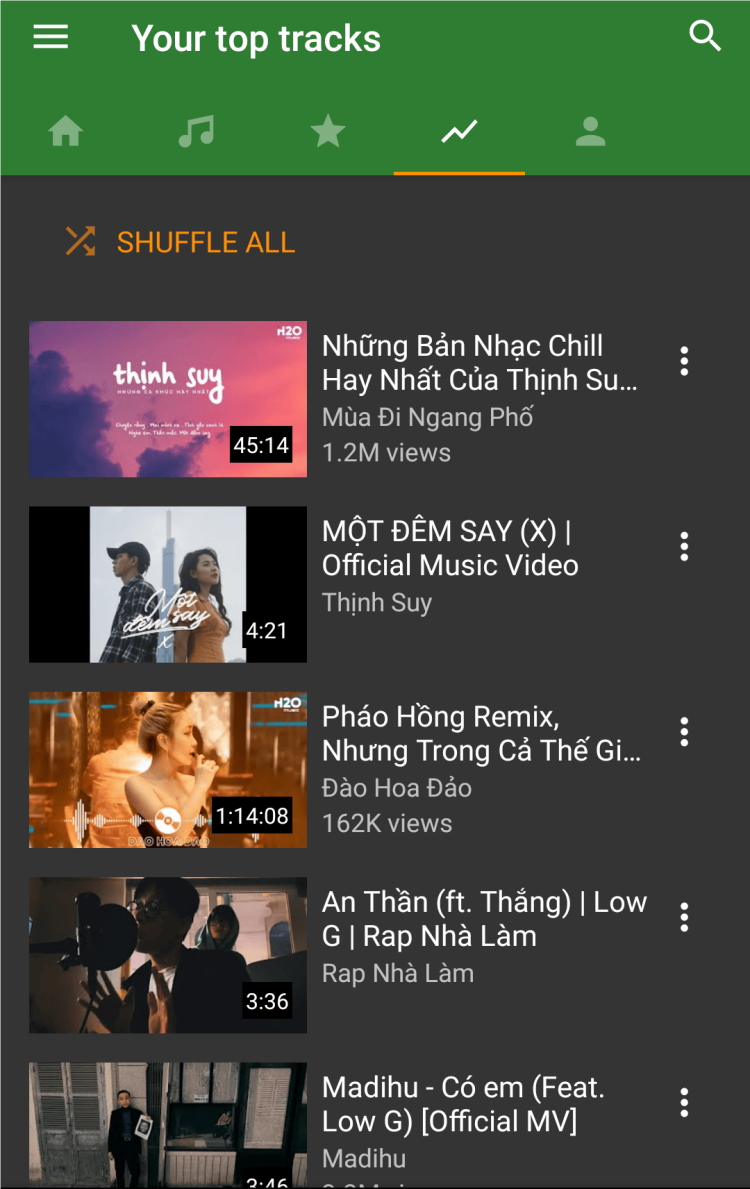
ダウンロードが完了すると、YMusic アプリ内でダウンロードした曲にアクセスできるようになります。これらはデバイスのストレージ (通常は YMusic フォルダーまたはダウンロード フォルダー) に保存されます。これらの手順に従うと、Android デバイスで YMusic アプリを使用してプレミアム サブスクリプションを必要とせずに、YouTube から曲を簡単にダウンロードできます。
iPhoneでプレミアムなしでYouTubeから曲をダウンロードする方法
iPhoneでプレミアムなしでYouTubeから曲をダウンロードする方法?ショートカット アプリを使用すると、iPhone で YouTube から曲を無料でダウンロードでき、プロセスを自動化するカスタム ショートカットを作成できます。その方法に関する詳細なガイドは次のとおりです。
ステップ 1. ショートカット アプリをインストールします。まだ行っていない場合は、iPhone の App Store からショートカット アプリをダウンロードしてインストールします。
ステップ 2. YouTube ビデオ URL を取得する: iPhone で YouTube アプリを開き、ダウンロードしたい曲が含まれているビデオを見つけて、ビデオの下にある共有ボタンをタップします。次に、「」を選択します。リンクをコピー」をクリックして、ビデオの URL をデバイスのクリップボードにコピーします。
ステップ 3. ショートカット アプリを開く: iPhone でショートカット アプリを起動します。
ステップ 4. 新しいショートカットを作成します。「」をタップします。+右上隅の「」アイコンをクリックして、新しいショートカットを作成します。
ステップ 5. ショートカットにアクションを追加します。
- タップする "アクションを追加」をクリックして、ショートカットへのアクションの追加を開始します。
- 検索バーに「」と入力します。URLの内容を取得する」を選択し、アクションのリストから選択します。
- YouTube ビデオの URL を「」の URL フィールドに貼り付けます。URLの内容を取得する" アクション。
- タップする "アクションを追加」をもう一度実行して、別のアクションを追加します。
- 検索バーに「」と入力します。メディアの取得」を選択し、アクションのリストから選択します。
- 選択 "メディアの取得」を使用して YouTube 動画から音声を抽出します。
- オーディオ ファイルを保存します。「」を追加した後、メディアの取得「アクション、選択」オーディオこれにより、YouTube ビデオから音声が抽出されます。
ステップ6. オーディオファイルを保存する場所を選択します: 「」をタップします。もっと見せる" その後 "ファイルを保存」を選択して、オーディオ ファイルを保存する場所を指定します。iCloud Drive または別の場所に保存することを選択できます。
ステップ 7. ショートカットを実行します。ショートカットを設定したら、「」をタップします。クリックしますこれで、ショートカット アプリでショートカットをタップしてショートカットを実行できるようになります。
ステップ 8. ダウンロードしたオーディオにアクセスする: ショートカットを実行すると、指定した場所にオーディオ ファイルがダウンロードされます。 iPhone のファイル アプリからアクセスできます。
これらの手順に従うと、iPhone でプレミアム登録をしなくても、ショートカット アプリでカスタム ショートカットを作成して YouTube から曲をダウンロードできます。
パート 3. PC でプレミアムなしで YouTube から曲をダウンロードする方法
携帯電話でプレミアムなしで YouTube から曲をダウンロードする方法を学びました。 Windows または Mac でプレミアムなしで YouTube から曲をダウンロードする方法はありますか?もちろん。この質問に対する答えをオンラインで検索すると、多くの方法やサードパーティ関連のツールが表示される場合があります。これらの方法には、サードパーティの Web サイト、ブラウザ拡張機能、またはいくつかの関連ソフトウェアの使用が含まれます。
ただし、これらのソフトウェアや Web サイトを使用して YouTube からコンピュータに音楽をダウンロードすると、コンピュータがウイルスに攻撃されたり、違法になったりする可能性があります。したがって、プレミアムなしで YouTube から曲をダウンロードするには、安全かつ合法的なツールを選択することが重要です。
TunesFun YouTube音楽コンバーター は、強力で安全な YouTube 曲コンバーターおよびダウンローダーで、YouTube から曲、プレイリスト、アルバムをダウンロードし、MP3/M4A/WAV/FLAC 形式に変換できます。
10倍速では、 TunesFun YouTube では数分で数十曲を変換できます。最も重要なことは、変換が完了すると、元のオーディオ ファイルと同じ、100% ロスレスの YouTube 音楽が得られることです。このソフトウェアのユーザーインターフェイスは非常にフレンドリーです。そして、それはWindowsとMacに適用されます。初めての方でも使い方が分からなくてもご安心ください。
の主な機能 TunesFun YouTube 音楽コンバータ:
- YouTube 音楽をダウンロードして MP3/M4A/WAV/FLAC に変換します。
- 高速ダウンロードと変換、10倍速をご利用いただけます。
- 変換後も YouTube の曲を 100% ロスレスで保存します。
- 変換後、すべてのID3タグ情報を保持します。
- 無料アップデート&テクニカルサポート。
PC でプレミアムなしで YouTube から曲をダウンロードする方法 TunesFun YouTube 音楽コンバータ:
ステップ1。 インストール TunesFun YouTube ミュージック コンバーターをコンピューターにダウンロードします。それを開いて、YouTube Music アカウントにログインします。

ステップ 2. 曲と出力フォーマットを選択します。変換したい YouTube の曲を選択し、希望の出力形式を選択します。

ステップ3. YouTubeの曲を変換します。 「変換」ボタンをクリックして、YouTube Music を必要な形式に変換します。

パート4:結論
携帯電話やコンピューターでプレミアムなしで YouTube から曲をダウンロードするにはどうすればよいですか? YouTube Premium では便利なオフライン ダウンロードが可能ですが、購読料を支払わずにお気に入りの曲をオフラインでも楽しむことができます。この記事では、YouTubeからスマホやパソコンに曲をダウンロードする方法を紹介します。
上記の手順に従って、YouTube から携帯電話やコンピュータに曲を簡単にダウンロードできます。著作権法を尊重し、これらの方法を責任を持って使用することを忘れないでください。さらに、YouTube から曲をダウンロードする最も安全で確実な方法は、 TunesFun YouTube音楽コンバーター、ダウンロードされた曲は元の音質を維持します。
コメントを書く